CentOS政策的改變讓原本死忠的用戶紛紛轉換其他Linux,先前小編有介紹過「Oracle Linux 」,今天要來介紹另一個替代方案「Rocky Linux」。
參與CentOS創始員的Gregory Kurtzer推行了Rocky Linux專案,使用該名稱是向Rocky McGaugh致敬,相同的Rocky Linux跟過往CentOS一樣相容於Red Hat Enterprise Linux,穩定度也不在話下,如果身為管理者的你還沒決定使用哪一個Linux系統來取代CentOS,小編推薦不妨考慮一下「Rocky Linux」。
Rocky Linux官方網頁:
https://rockylinux.org/zh_TW/
iso安裝檔下載頁面:
https://rockylinux.org/zh_TW/download
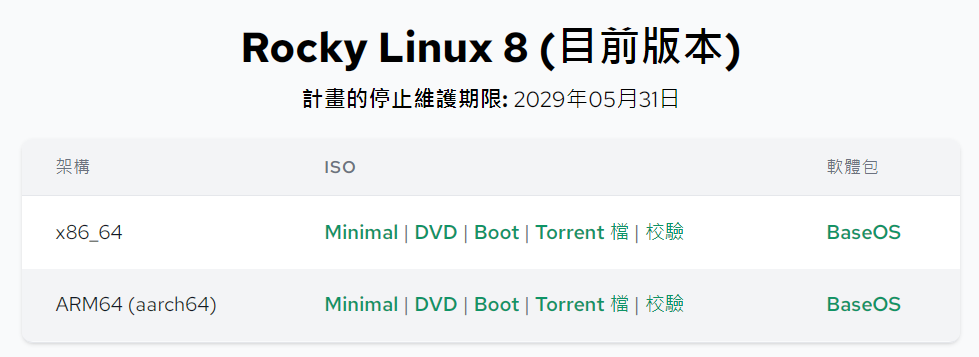
下載頁面有區分為「x86_64」及「ARM64」硬體平台,X86_64就是一般我們常見的PC、Server平台,而ARM64則是嵌入式系統硬體環境,常見的攜帶型裝置(手機、平板、IoT)都屬於這種硬體平台。
網站上提供三種類型的iso檔,分別是「Minimal」、「DVD」、「Boot」,小編依據檔案容量小至大說明。
Boot:俗稱的開機片,可以用來系統救援,或開機引導安裝,但安裝過程需要仰賴外部的安裝來源,例如:FTP或WEB站台。
Minimal:可提供最小安裝系統,當然也可以從外部來源來新增套件,小編通常都使用該類型的ISO安裝檔案。
DVD:包含了完整的BaseOS和AppStream套件,讓你在沒有網路的狀況下依然可以順利安裝所有套件,如果常在做系統測試,建議下載該類型的檔案。
在小編寫文的當下最新版本是8.6版本,該版本的結束日期是在2029年5月31日,大約還有7年的時間,拿他來當伺服器應該是讓人很放心的,然而9.0版本即將在2022年的6月至7月間問世,真是令小編期待。
Rocky Linux 8.6 安裝過程介紹:
光碟開機後選擇「Install Rocky Linux 8」
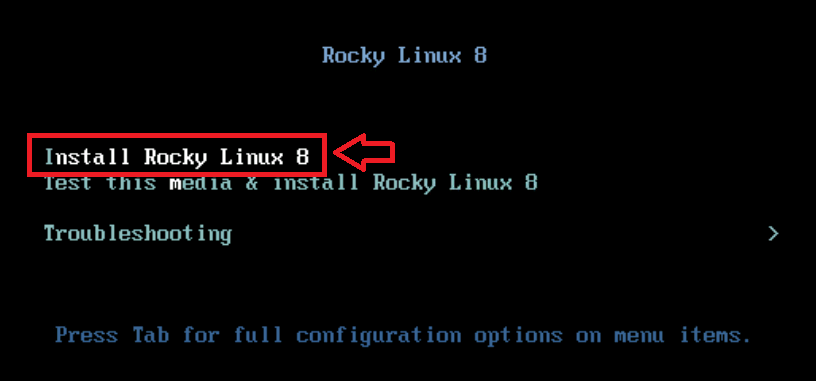
語系小編使用預設語系「English」
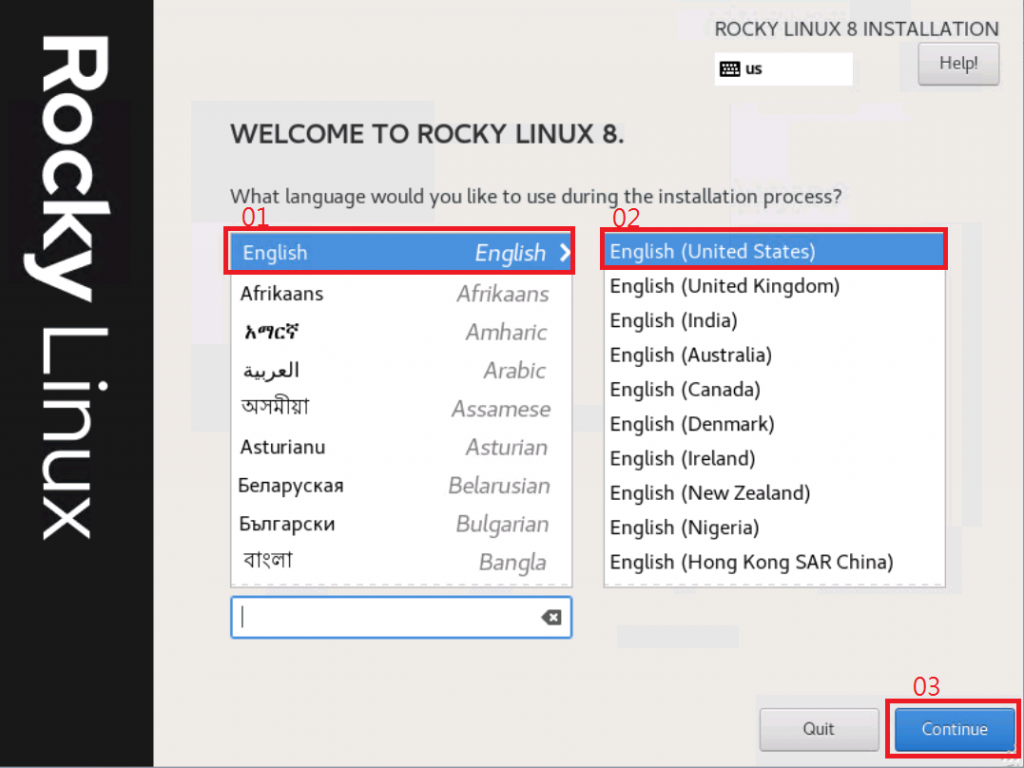
設定畫面:小編習慣先從「時區」設定開始,該頁面上的所有設定並無指定順序,可以依據個人狀況喜好決定。
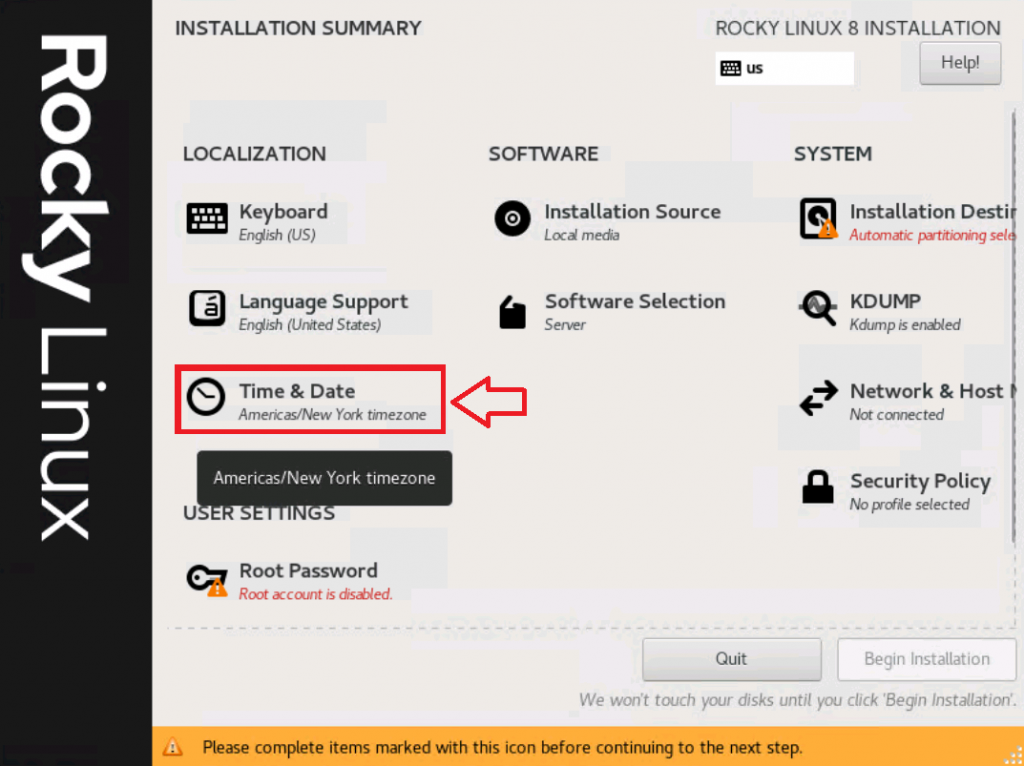
選擇Region及City後點選「Done」即可回到主設定畫面,如果滑鼠有順利驅動的狀況下,可以用滑鼠點選下方的世界地圖來快速挑選。
該設定畫面也可以設定該伺服器是要採用12或24小時顯示。
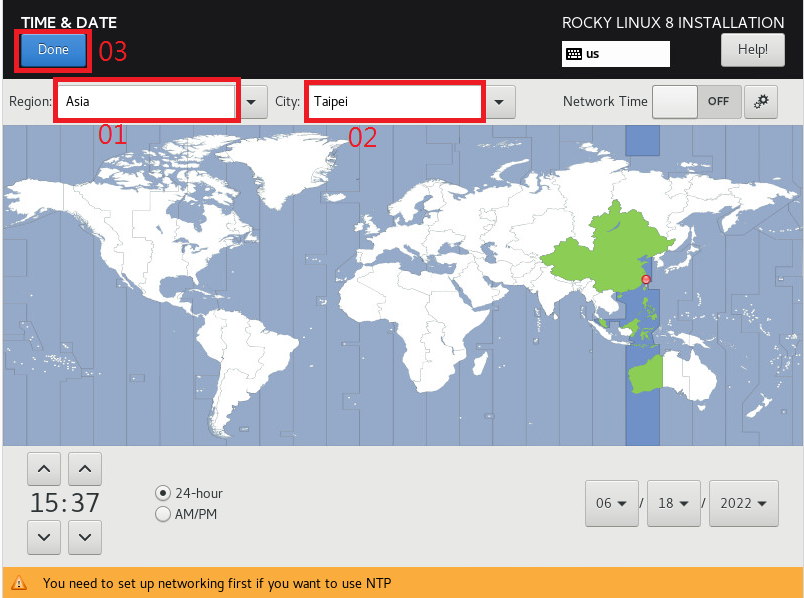
選擇「軟體安裝」類型
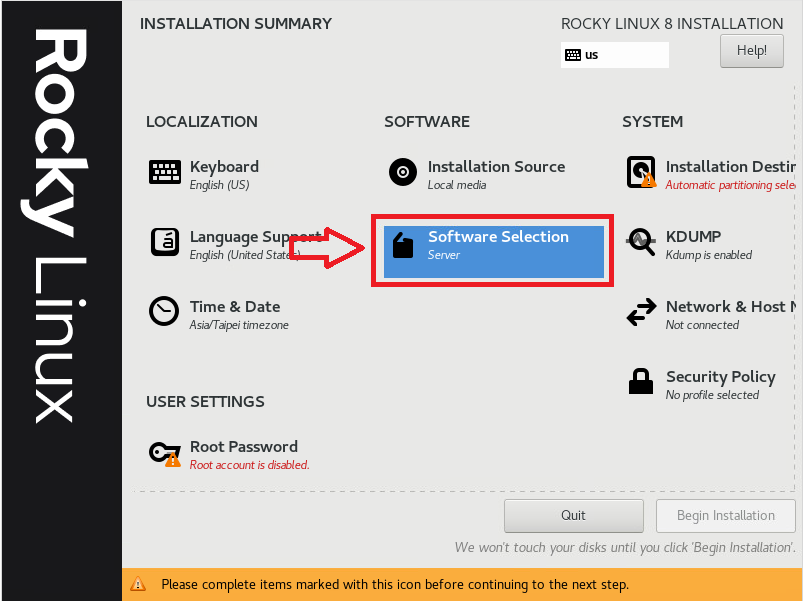
小編通常是拿來做伺服器,因此都絕大部分都選則「Minimal Install」,在次項選擇頁面決定完畢後,均點選「Done」來返回主設定頁面。
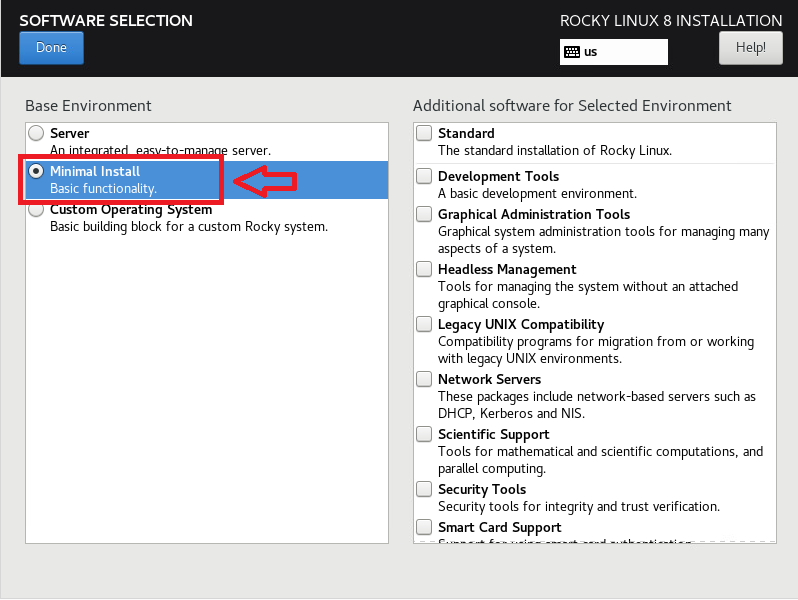
選擇軟體安裝目的裝置,就是要把系統安裝在哪個硬碟上。
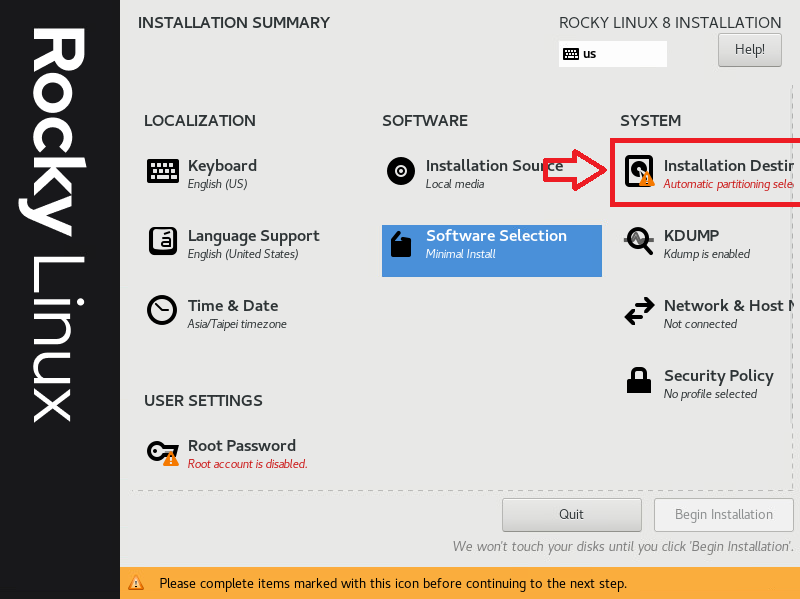
小編這一邊採用預設安裝,當然可以透過「Custom」來進行手動規劃硬碟分割區,或透過「Add a disk」來新增iSCSI或Fibre Channel SAN Disk等外部磁碟陣列的硬碟。
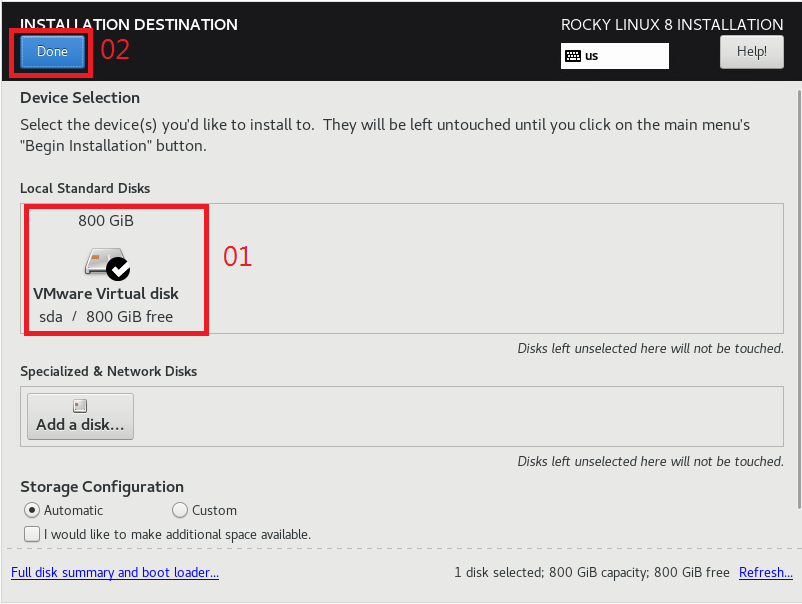
進行網路相關設定
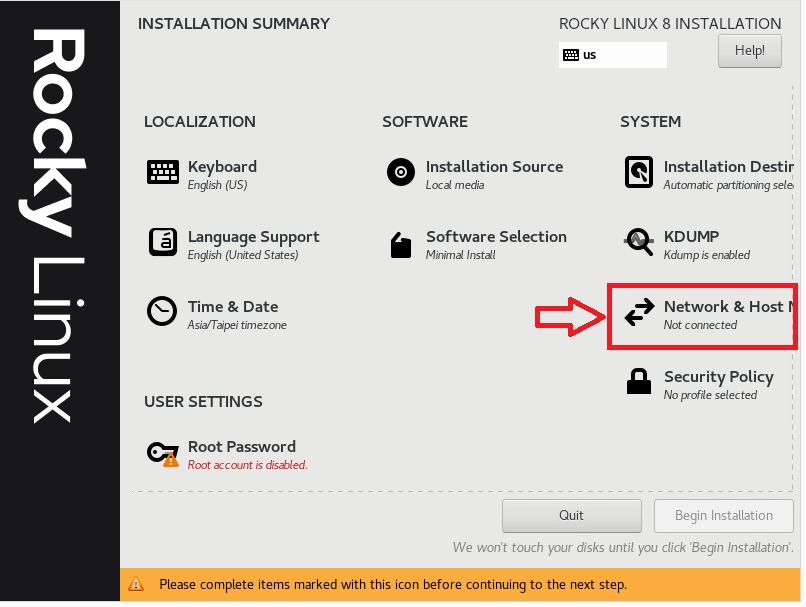
設定主機名稱,接著點選「Configure」進行IP設定
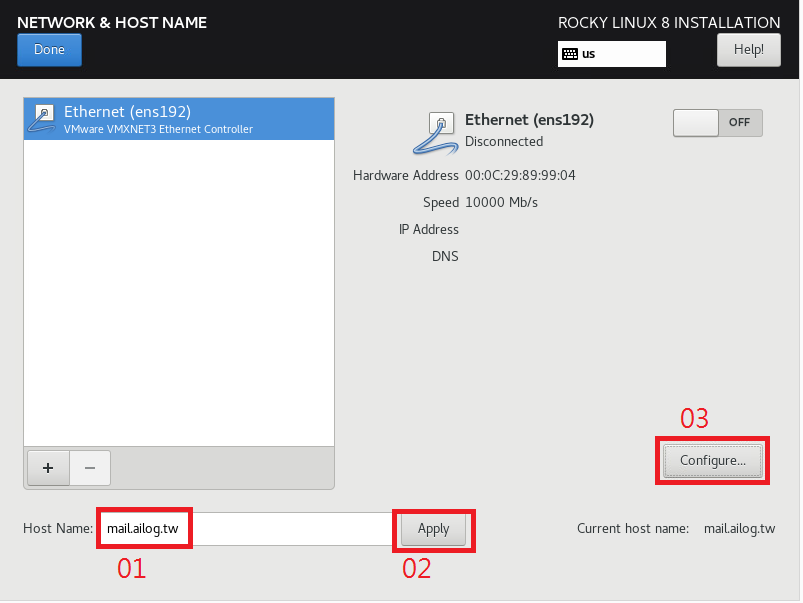
在「General」頁面勾選「Connect automatically with priority」
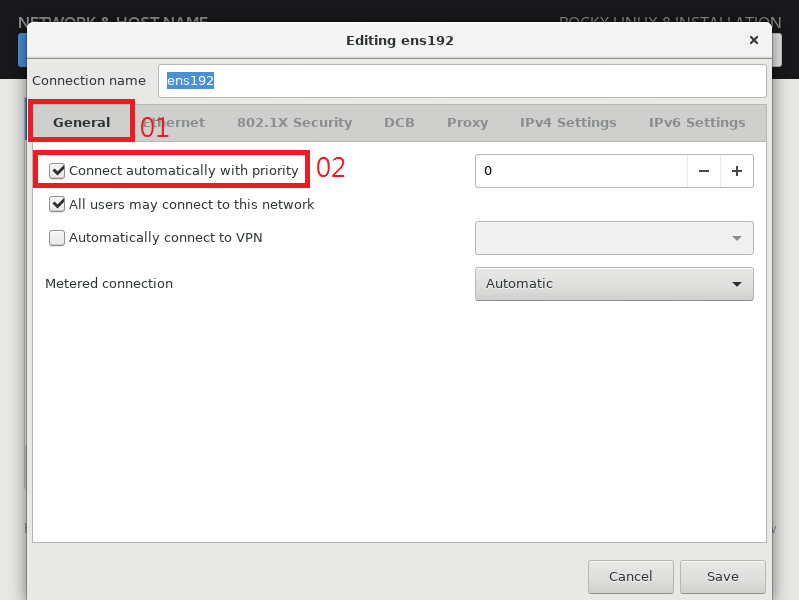
在「IPv4 Setting」頁面點選「Add」來設定IP,接著最後設定DNS及網域名稱。
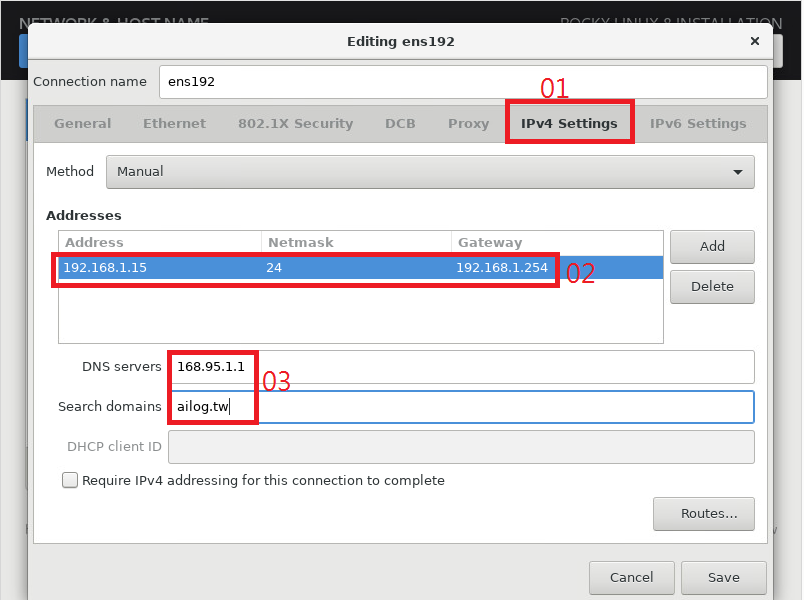
將OFF點選為「ON」啟動網路,如果沒啟動網路會不通歐。
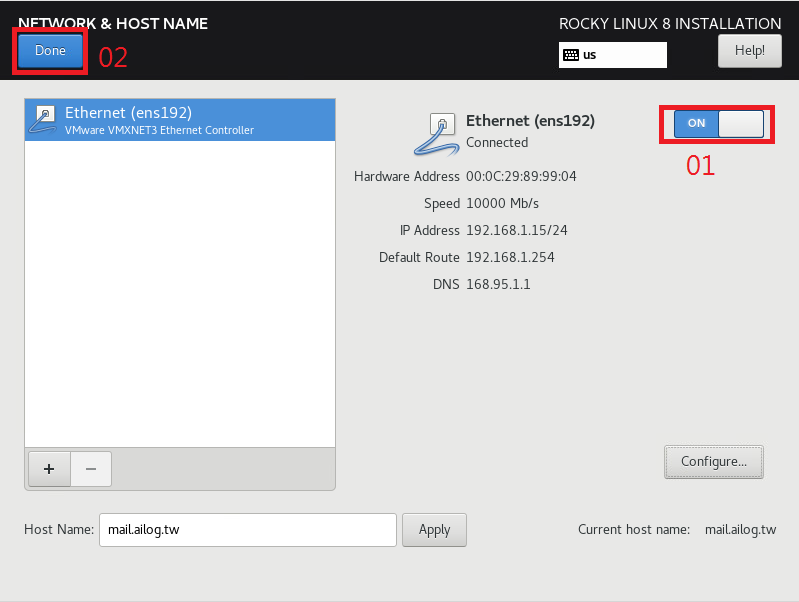
設定Root管理者密碼
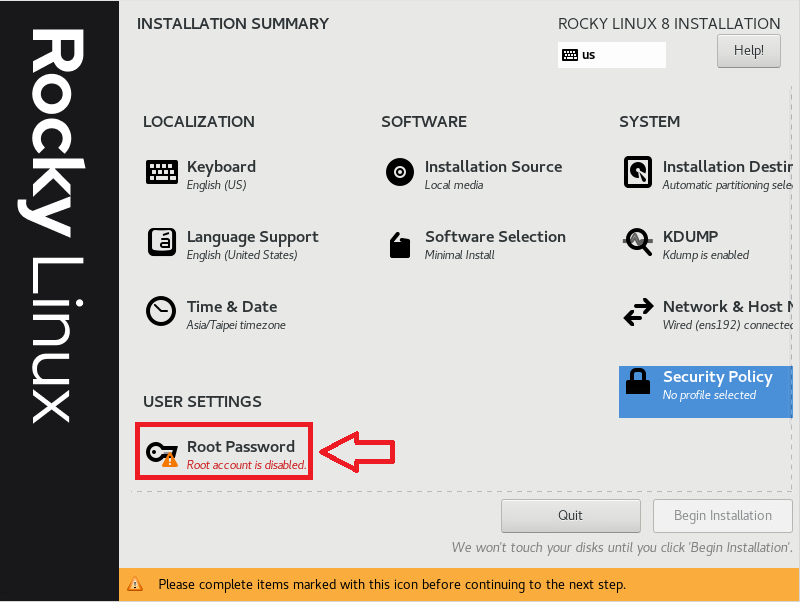
建議使用超過8個字元及英文大小寫、數字、符號混合的複雜度密碼
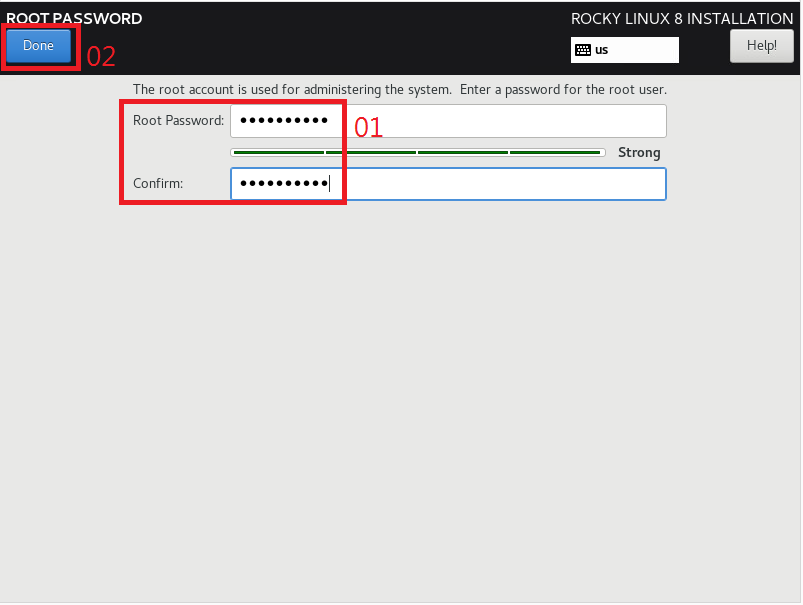
當必要設定的選項都設定完畢後,就可以按下「Begin Installation」進行系統安裝。
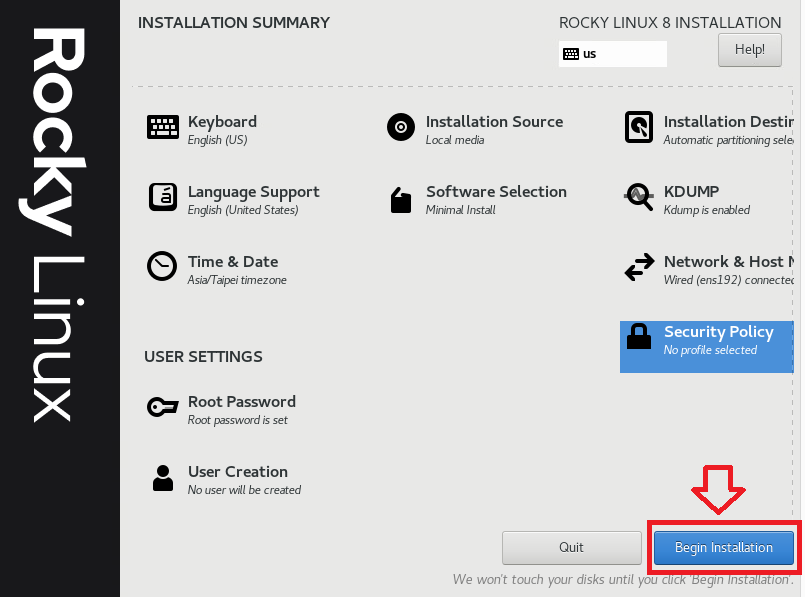
安裝過程的等待畫面
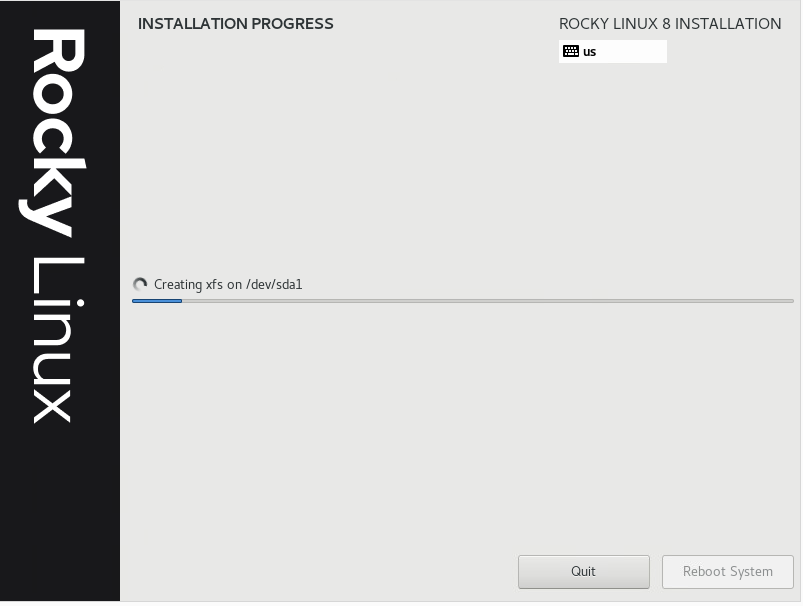
結束安裝後,點選「Reboot System」即可重新開機準備享受Rocky Linux瞜。
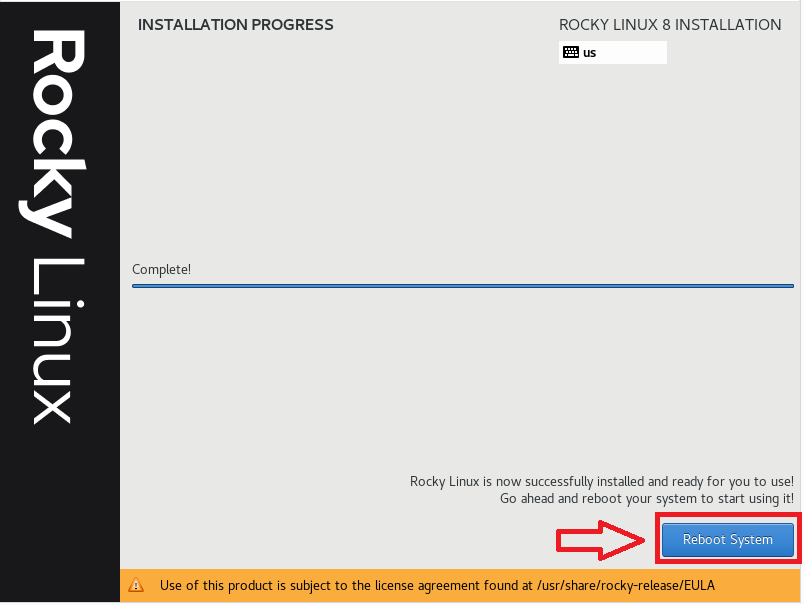
Rocky Linux的安裝基本上跟Oracle Linux大同小異,唯有在網路設定的部分要記得啟動,小編希望大家都可以安裝順利。